win7系统如何给Word文档添加分节符
发布时间:2018-04-05 14:43:22 浏览数: 小编:jiwei
word很多人都会用,那么win7系统如何给Word文档添加分节符,下面就为大家分享win7系统下给Word文档添加分节符的方法。
步骤1:打开Word文档,将光标定位到要插入分节符的位置。在“布局”选项卡的“页面设置”组中单击“分隔符”按钮,在下拉列表的“分节符”栏中单击“下一节”选项,如图1所示。
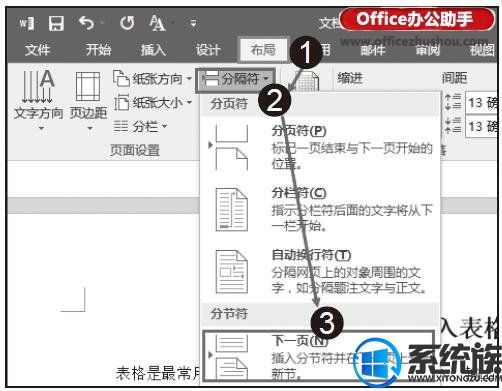
图1 选择“下一页”选项
步骤2:插入点光标后的文档将被放置到下一页,如图2所示。
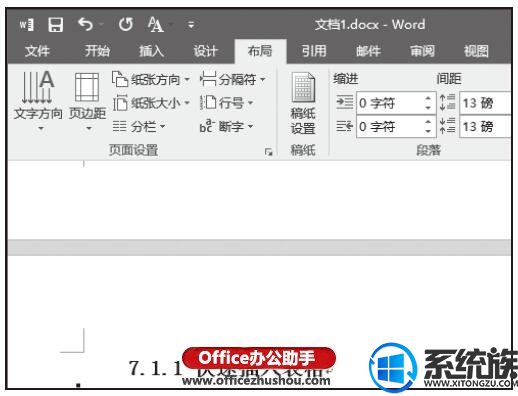
图2 将文档放置到下一页
技巧点拨
“分节符”栏中“下一页”选项用于插入一个分节符,并在下一页开始新的节,常用于在文档中开始新的章节。“连续”选项将用于插入一个分节符,并在同一页上开始新节,适用于在同一页中实现同一种格式。“偶数页”选项用于插入分节符,并在下一个偶数页上开始新节。“奇数页”选项用于插入分节符,并在下一个奇数页上开始新页。



















